电脑一会不玩就屏保, 怎么设置 电脑屏保设置
更新时间:2023-12-12 09:05:47作者:xiaoliu
在如今的数字时代,电脑已经成为人们生活中不可或缺的工具,有时候我们会遇到这样一个问题:当电脑一会儿不玩就自动进入屏保状态,这让我们感到困扰。如何设置电脑的屏保呢?电脑屏保设置是一项简单而实用的功能,可以帮助我们节省能源并保护屏幕。接下来我们将探讨如何设置电脑屏保,以便更好地应对这个问题。
操作方法:
1.打开控制面板
开启电脑,输入密码登录账户后。点击开始程序菜单,展开程序菜单后点击“控制面板”
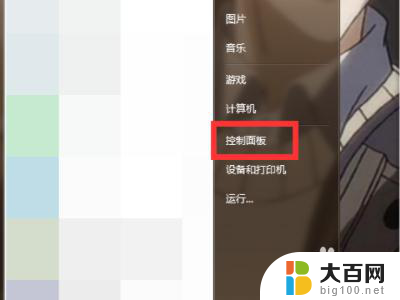
2.点击个性化
进入控制面板页面后,找到"个性化"并且鼠标左键点击“个性化”选项。
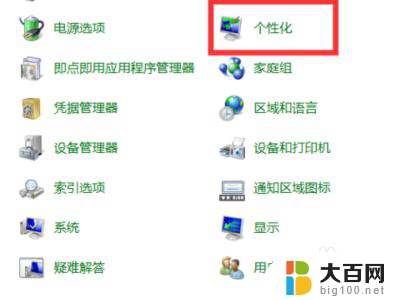
3.进入屏幕保护程序
进入个性化定制页面,点击最右下角的“屏幕保护程序”。进入该页面。
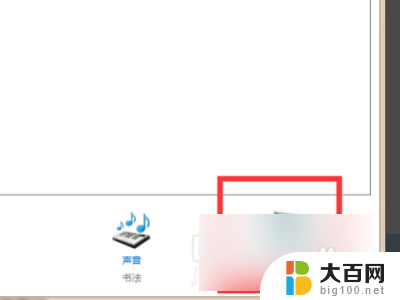
4.点击屏幕保护程序设置
点击打开屏幕保护程序设置页以后,将屏幕保护程序设置为“无”。点击确认即可取消屏保。取消屏保后,屏幕不会马上熄屏。
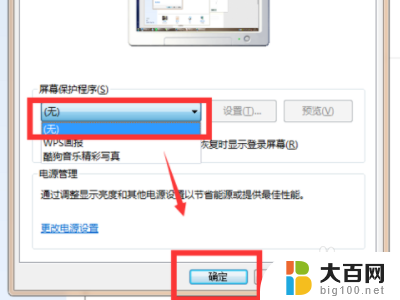

以上就是电脑一段时间不玩就自动进入屏保的设置方法,如果您遇到这种情况,可以按照以上方式进行解决,希望这些方法能够帮助到您。
电脑一会不玩就屏保, 怎么设置 电脑屏保设置相关教程
- 电脑自动出屏保怎么关闭 怎么关闭电脑自动屏保设置
- 电脑有屏保怎么取消 怎么设置电脑自动屏保
- 电脑屏保怎么关掉设置 怎么关闭windows电脑屏保
- 电脑怎么开启屏保 电脑屏保设置步骤
- 电脑显示器屏保时间怎么设置 如何在Mac电脑上设置屏保和屏幕休眠时间
- 电脑进入屏保时间怎么设置?快速了解设置方法
- 苹果13的屏保怎么设置 苹果13屏保设置步骤
- 如何设置wps 的屏保 如何在wps中设置屏保
- window屏保设置 联想笔记本屏保设置方法
- 电脑屏幕不关闭怎么设置 电脑不息屏设置方法
- 苹果进windows系统 Mac 双系统如何使用 Option 键切换
- win开机不显示桌面 电脑开机后黑屏无法显示桌面解决方法
- windows nginx自动启动 Windows环境下Nginx开机自启动实现方法
- winds自动更新关闭 笔记本电脑关闭自动更新方法
- 怎样把windows更新关闭 笔记本电脑如何关闭自动更新
- windows怎么把软件删干净 如何在笔记本上彻底删除软件
电脑教程推荐